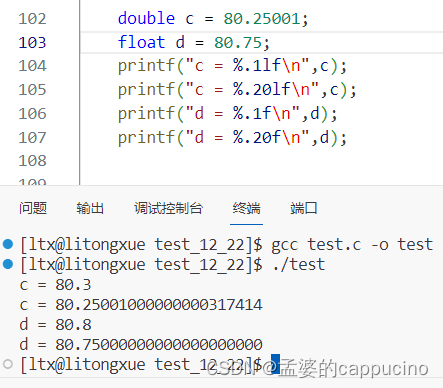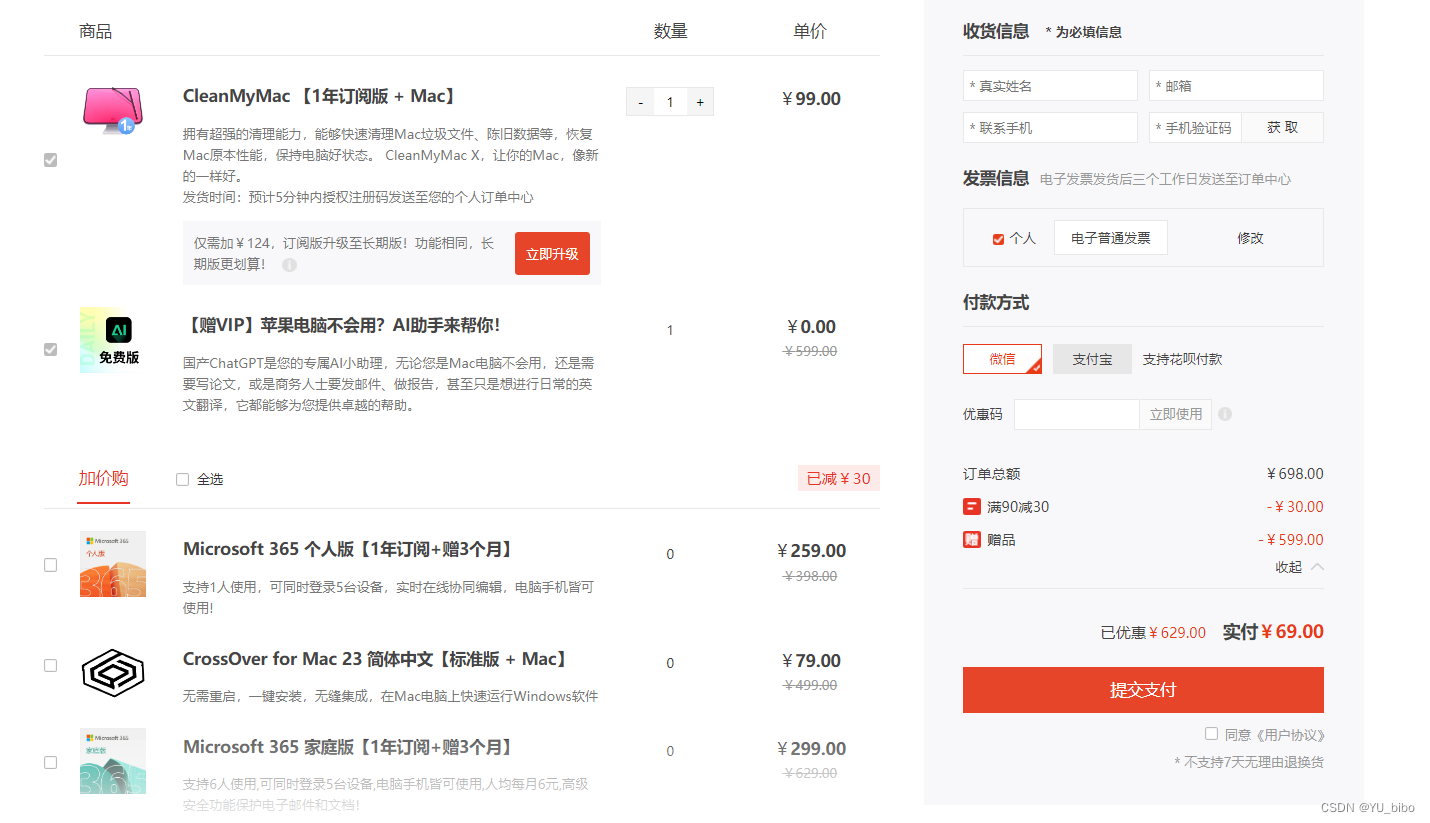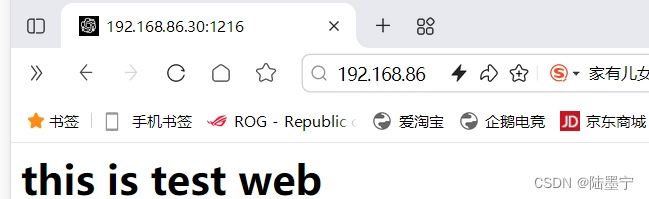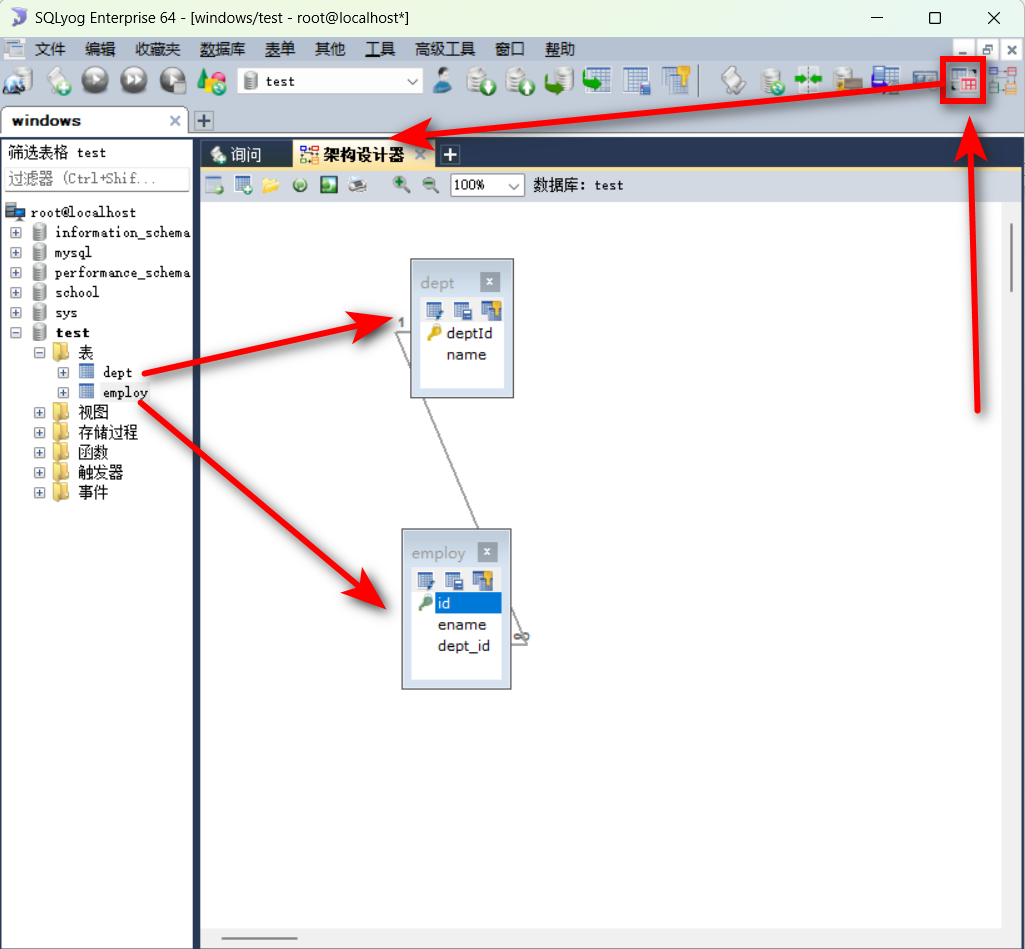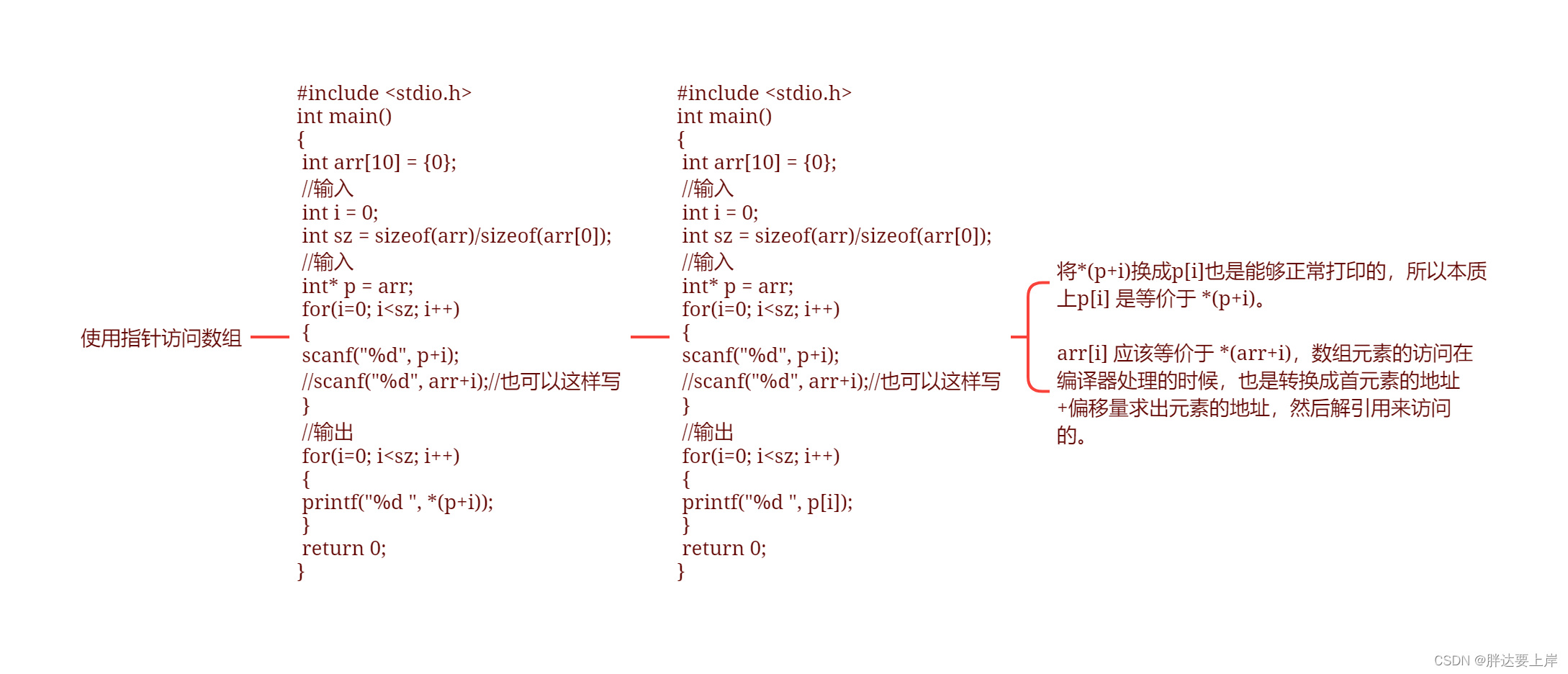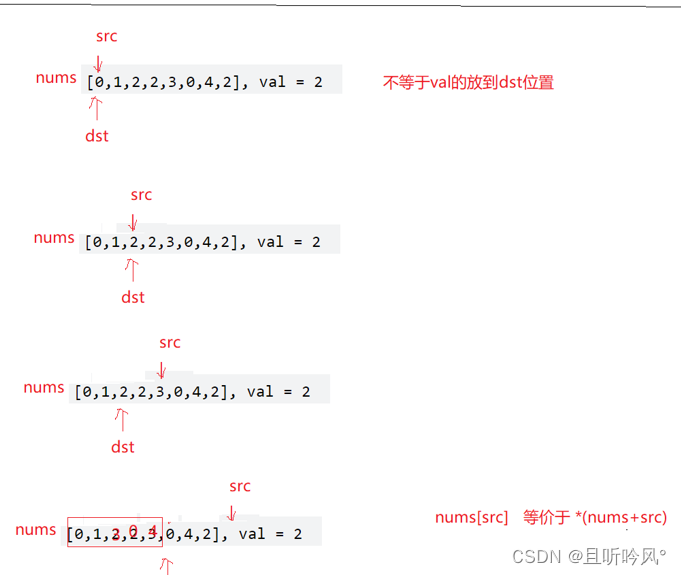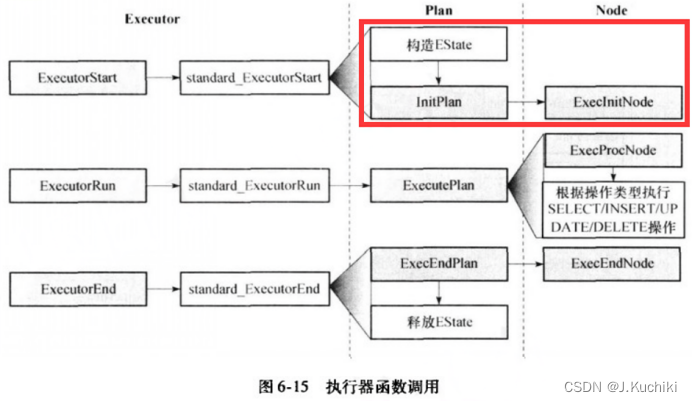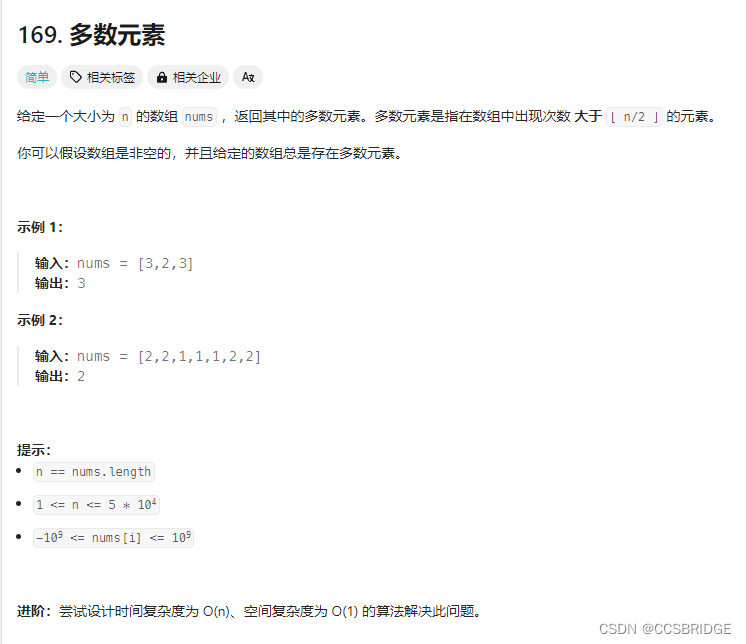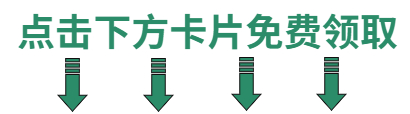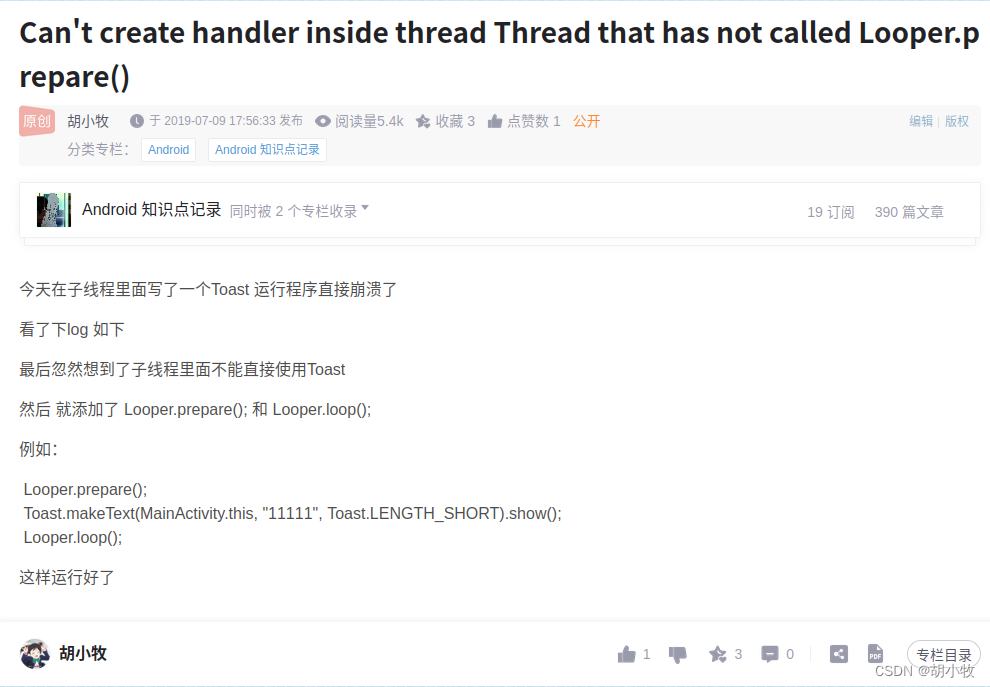WinForms TreeView 控件:保持节点选中状态即使失去焦点

在 Windows 窗体(WinForms)应用程序中,TreeView 控件是一种非常有用的界面元素,允许用户以层次结构的方式浏览信息。然而,一个常见的用户界面问题是,当 TreeView 控件失去焦点时,默认情况下其选中的节点不再高亮显示。这可能会让用户难以追踪他们在树形结构中的位置。幸运的是,WinForms 提供了一个简单的解决方案来解决这个问题。
问题描述
在标准的 TreeView 控件中,当用户选择一个节点然后控件失去焦点(例如,用户点击了窗体上的其他控件),选中的节点不再以高亮方式显示。这个行为可能会导致用户体验上的混淆,特别是在需要在多个控件之间交互的复杂界面中。
解决方案:HideSelection 属性
TreeView 控件提供了一个名为 HideSelection 的属性,该属性的默认值为 true。这意味着当控件失去焦点时,选中的节点不会以高亮方式显示。将此属性设置为 false 可以确保即使 TreeView 失去焦点,选中的节点仍然保持高亮状态,从而提高
用户的导航体验。
如何设置 HideSelection 属性
设置 HideSelection 属性非常简单。以下是一个基本的例子,演示了如何在 WinForms 应用程序中设置此属性:
TreeView myTreeView = new TreeView();
myTreeView.HideSelection = false;
或者,如果你在 Visual Studio 的设计器中工作,只需在属性窗口中找到 TreeView 控件的 HideSelection 属性,并将其设置为 False。
实际应用
让我们来看一个实际的场景。假设你正在开发一个文件浏览器或类似的应用程序,用户需要在树形结构中选择文件夹或文件。在这种情况下,即使用户切换到其他控件(如文本框或按钮)以执行操作,仍然可以清楚地看到他们在树中的当前位置,这将大大提高用户界面的友好性和易用性。
注意事项
虽然这个属性在许多情况下都非常有用,但在某些特定的UI设计中,保持节点的高亮可能不是必要的,甚至可能会与设计的其他部分冲突。因此,建议在考虑用户体验和界面设计的整体上下文中使用此属性。
结论
通过简单地设置 TreeView 控件的 HideSelection 属性为 false,开发人员可以在 WinForms 应用程序中提供更加直观和用户友
好的界面。这个小小的改变可以显著提升应用程序的可用性,特别是在需要频繁导航和选择的复杂界面中。
记住,优秀的用户界面不仅仅是好看的。它们应该使用户的交互更加直观、高效,并减少可能的混淆或错误操作。在设计你的下一个 WinForms 应用程序时,考虑这些细节,无论多么微小,都可能对最终用户的体验产生重大影响。
希望这篇博客对你有所帮助,并在你的 WinForms 开发过程中发挥作用。如有任何疑问或需要进一步的指导,请随时询问。祝编码愉快!